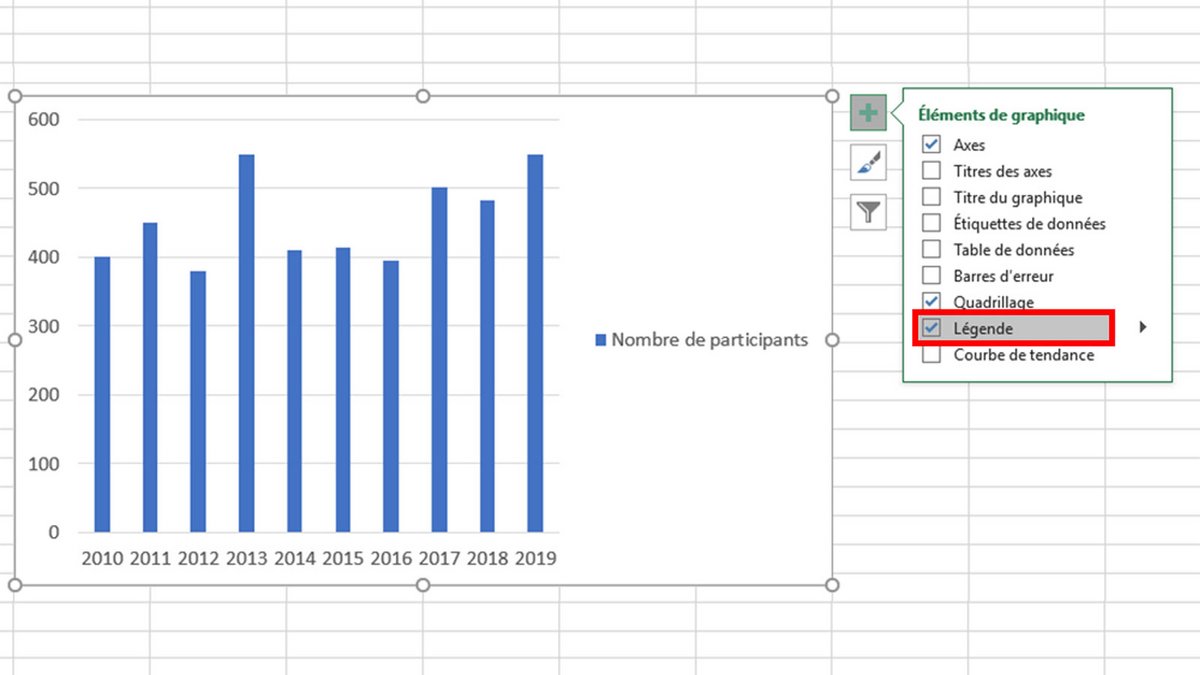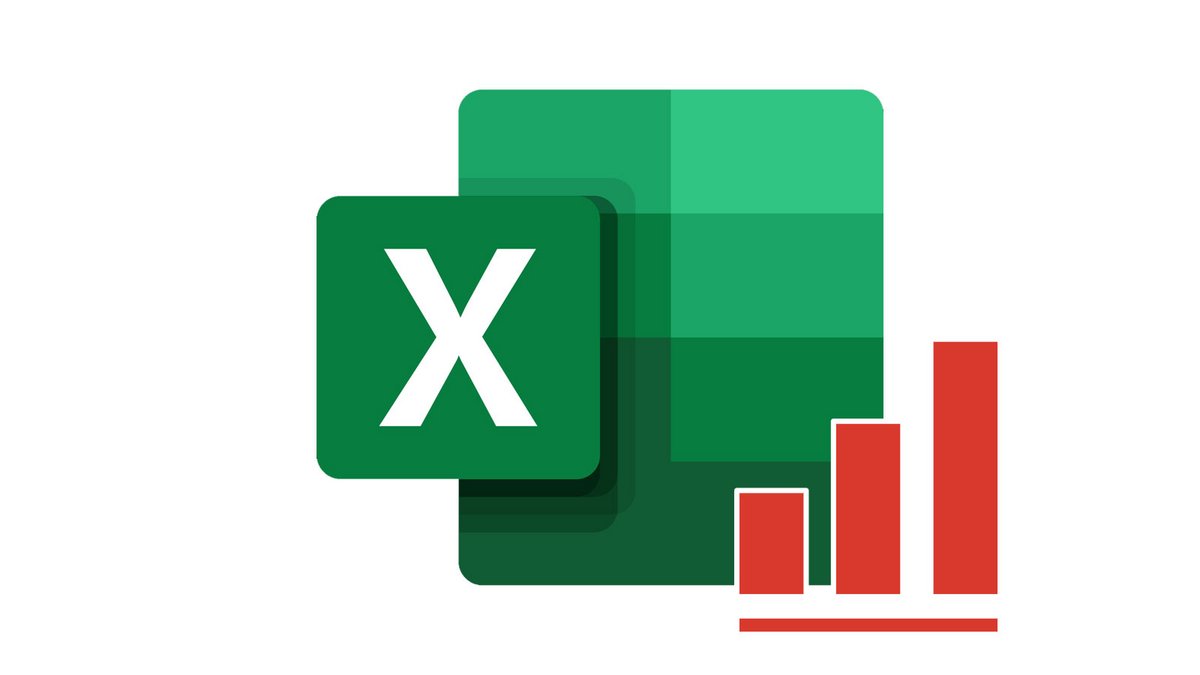
Sử dụng biểu đồ trong Excel giúp bảng dễ đọc hơn và đặc biệt là xác định các số liệu quan trọng trong vài giây. Trong hướng dẫn này, chúng tôi sẽ thêm chú giải vào biểu đồ của mình, nhưng cũng có thể tùy chỉnh giao diện của chú giải, bao gồm cả phông chữ và màu sắc của nó.
Gắn nhãn biểu đồ trong Excel
- Bấm vào biểu đồ mà bạn muốn thêm chú thích, hãy nhấp vào Thành phần biểu đồ + nút sau đó nhấp vào Truyền thuyết.

- Để thay đổi vị trí của chú giải, hãy nhấp vào trên mũi tên ở bên phải của chú giải, sau đó chọn vị trí mong muốn.
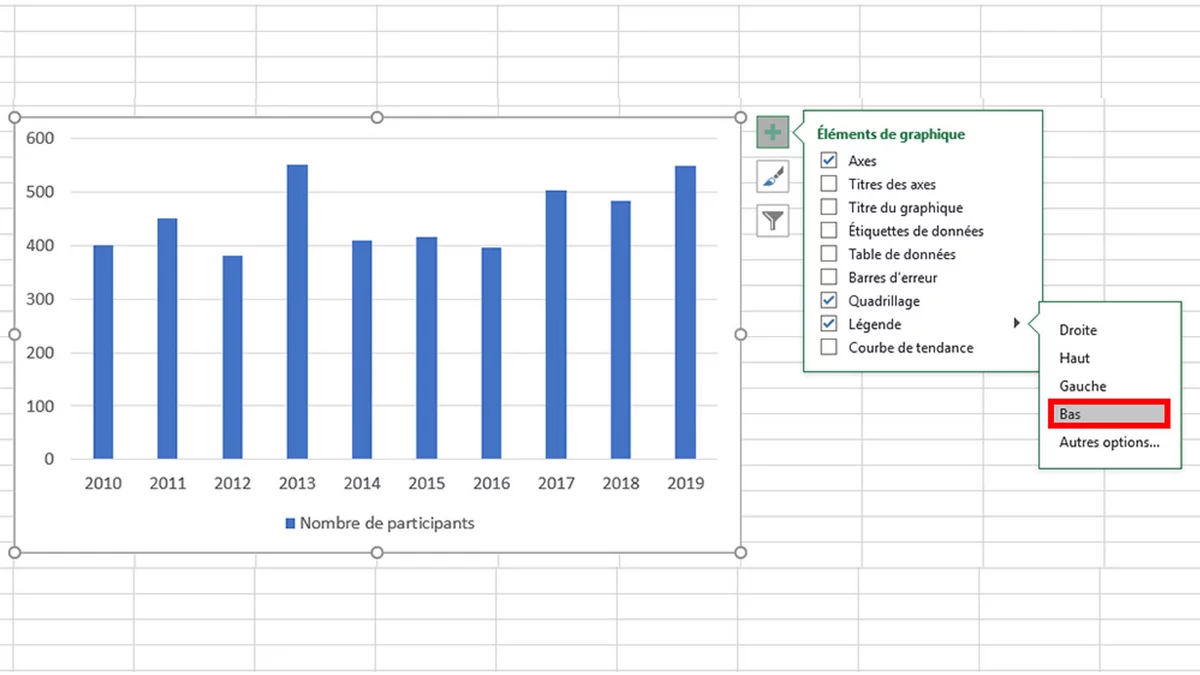
Theo mặc định, chú giải không được phép chồng lên biểu đồ. Nhưng nếu bạn hết dung lượng, có thể giảm kích thước của biểu đồ bằng cách nhấp vào Tùy chọn khác, sau đó bỏ chọn hộp Hiển thị chú giải mà không che biểu đồ.
Để xóa phụ đề, hãy nhấp chuột phải vào nó, sau đó nhấp vào Xóa
Thay đổi phông chữ hoặc kích thước của chú giải trong biểu đồ Excel
- Nhấp bằng nút bên phải của con chuột của bạn trên chú giải, sau đó nhấp vào Cảnh sát viên.
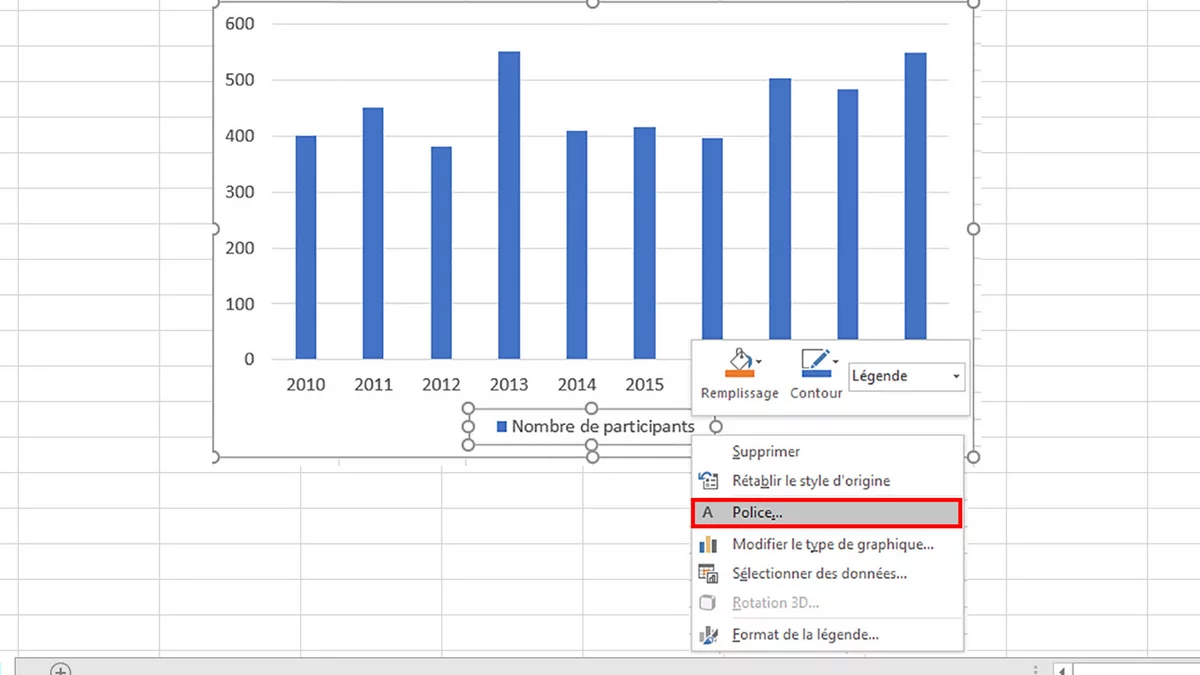
- Trong tab Phông chữthực hiện bất kỳ thay đổi mong muốn nào như kích thước hoặc màu sắc phông chữ.
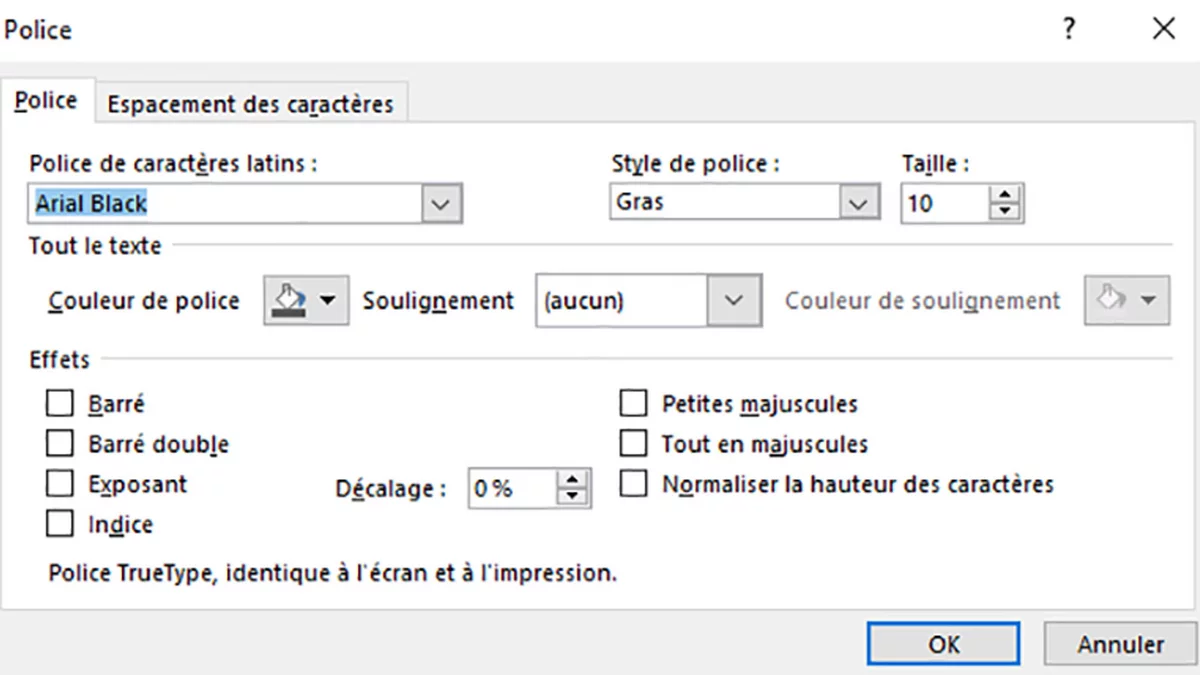
- Khi hoàn tất, nhấn nút ĐƯỢC RỒI để xem kết quả trên bảng tính Excel của bạn.
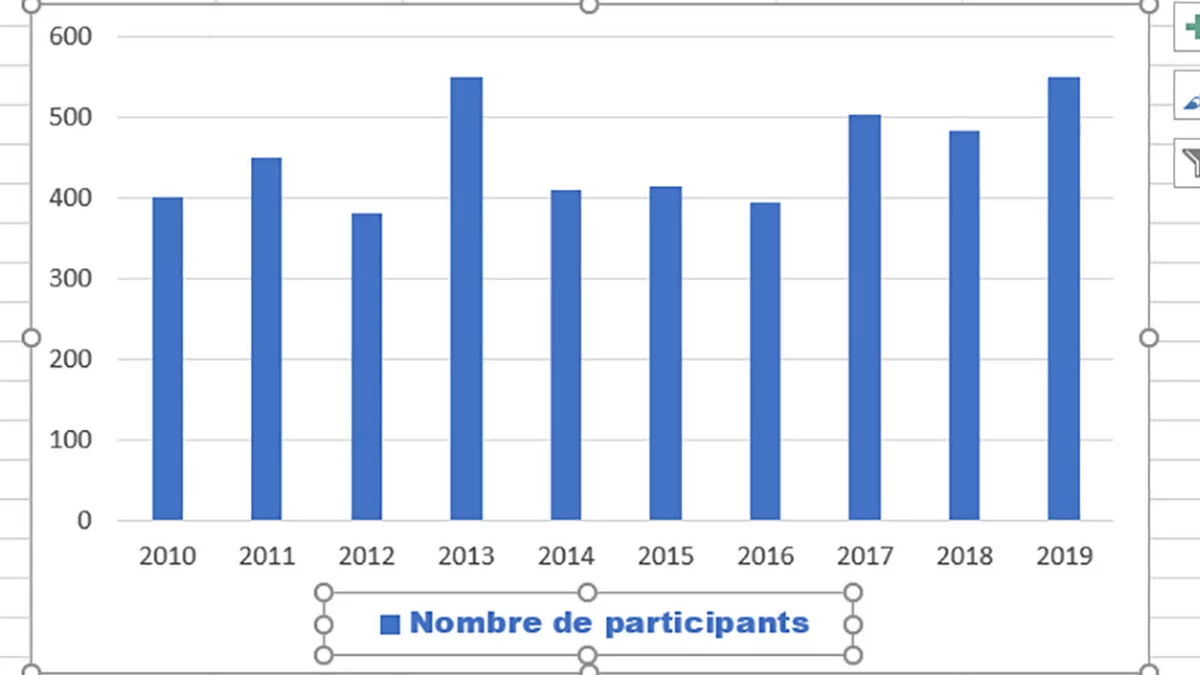
Chú giải của một biểu đồ có vẻ tầm thường đối với bạn, nhưng nó là một yếu tố thiết yếu của biểu diễn. Excel cho phép bạn làm nổi bật chú giải của mình bằng cách thêm hiệu ứng vào nó: đổ bóng, phát sáng, đường viền được làm mềm, v.v. Hãy cẩn thận không để quá tải chú giải gây hại cho đồ thị của bạn!